ANNE CLASSIC D87 RGB 用户手册
1. 配列
键盘默认配列拥有 4 个层,分别为:默认层,FN1层,FN2层,TAP层。
Obinskit 软件可对配列进行修改。
键盘出厂时的默认配列如下:
1.1 默认层
默认层的按键如下所示:
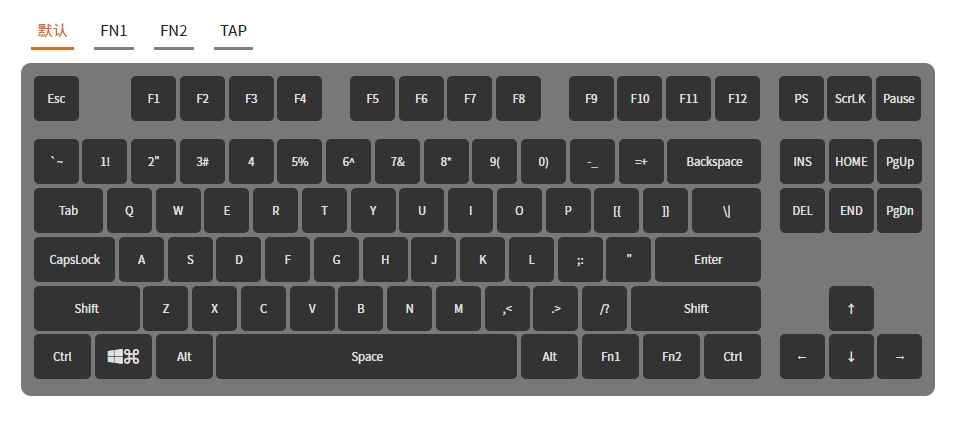
1.2 FN1 层
FN1 层设置了五颗媒体操作键,分别是后退、暂停、快进、音量加和音量减。按住FN1,再按下一颗媒体键即可触发相应的功能。
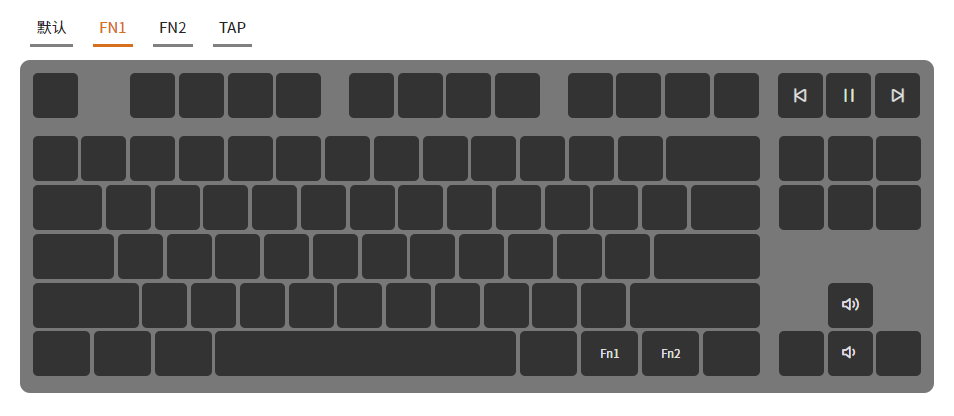
1.3 FN2 层
FN2 层设置了QuickNumber和灯光控制按键。
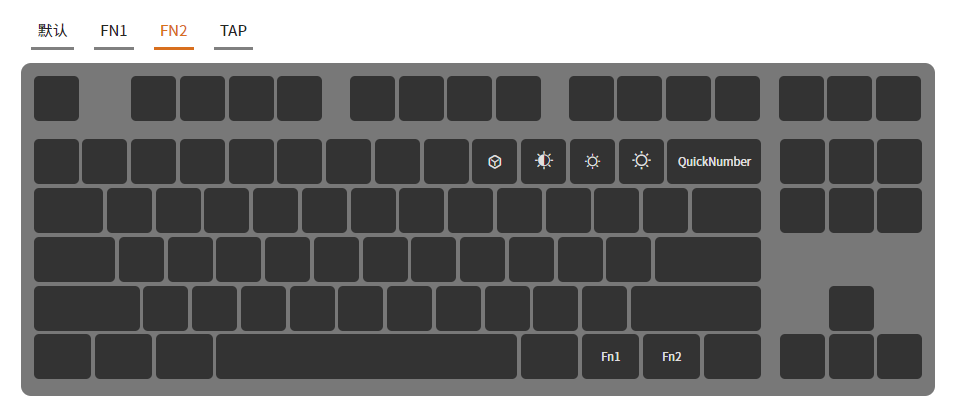
1.4 TAP 层
TAP 层设置了Menu键。在开启了TAP 功能的情况下,单击1触发对应键值。

2. QUICK NUM
键盘拥有QUICK NUM功能,使用 FN2 + ← 进行开启和关闭(默认配列)。
当开启QUICK NUM功能后,各功能按键点亮 绿色 以方便操作。
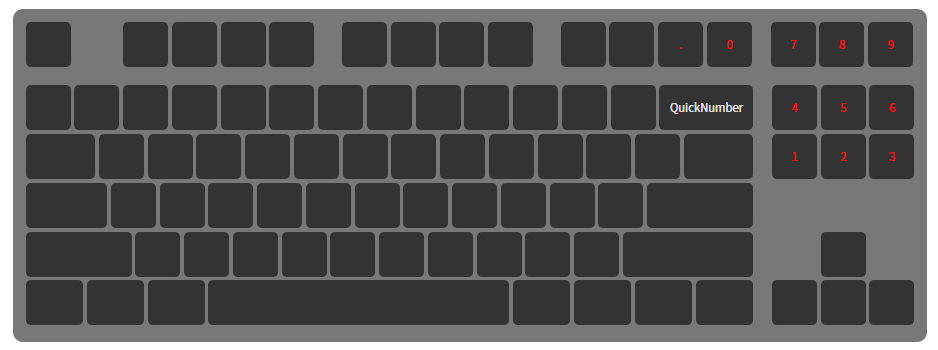
3. TAP 层功能
默认值:开
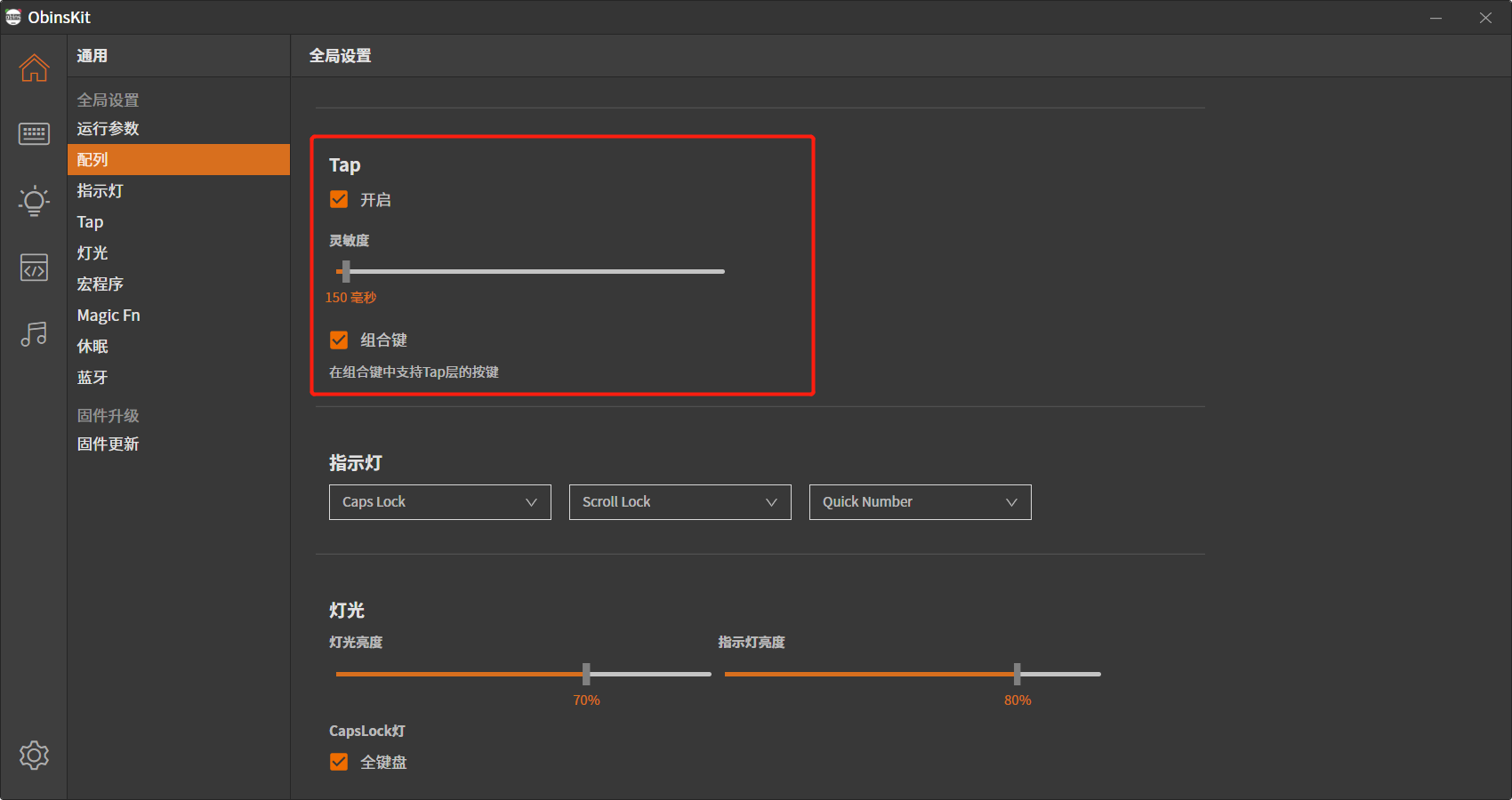
3.1 开启
勾选则开启 TAP 层功能,取消勾选关闭功能。TAP 层的按键设置请参考 ObinsKit 的 配列设置 章节。
3.2 灵敏度
在设置的时间内按下并抬起 TAP 层按键,则触发 TAP 层功能。
3.3 组合键
当组合键功能开启时,对于设置了 TAP 层功能的按键,可以实现组合键的功能。
例:在某些音乐播放器中,Ctrl + ↑ 可以增大音量。将右 Shift的 TAP 层设置为↑键后,左 Ctrl + 右 Shift即可实现音量加。
功能关闭时,有 TAP 层按键的组合键不生效。
4. 灯光控制
键盘预置了多种灯光效果,同时提供了 4 个快捷键来实现快速切换功能。
灯光设置请参照 ObinsKit 使用指南 灯光设置 部分。
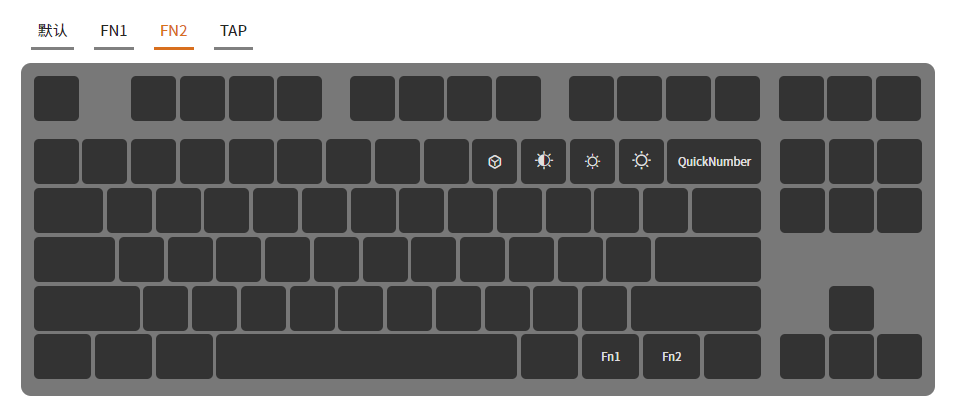




在 Obinskit 软件中可以对键盘的灯光自定义设置,包括指示灯设置、灯光亮度设置以及CapsLock灯设置,如下图示:
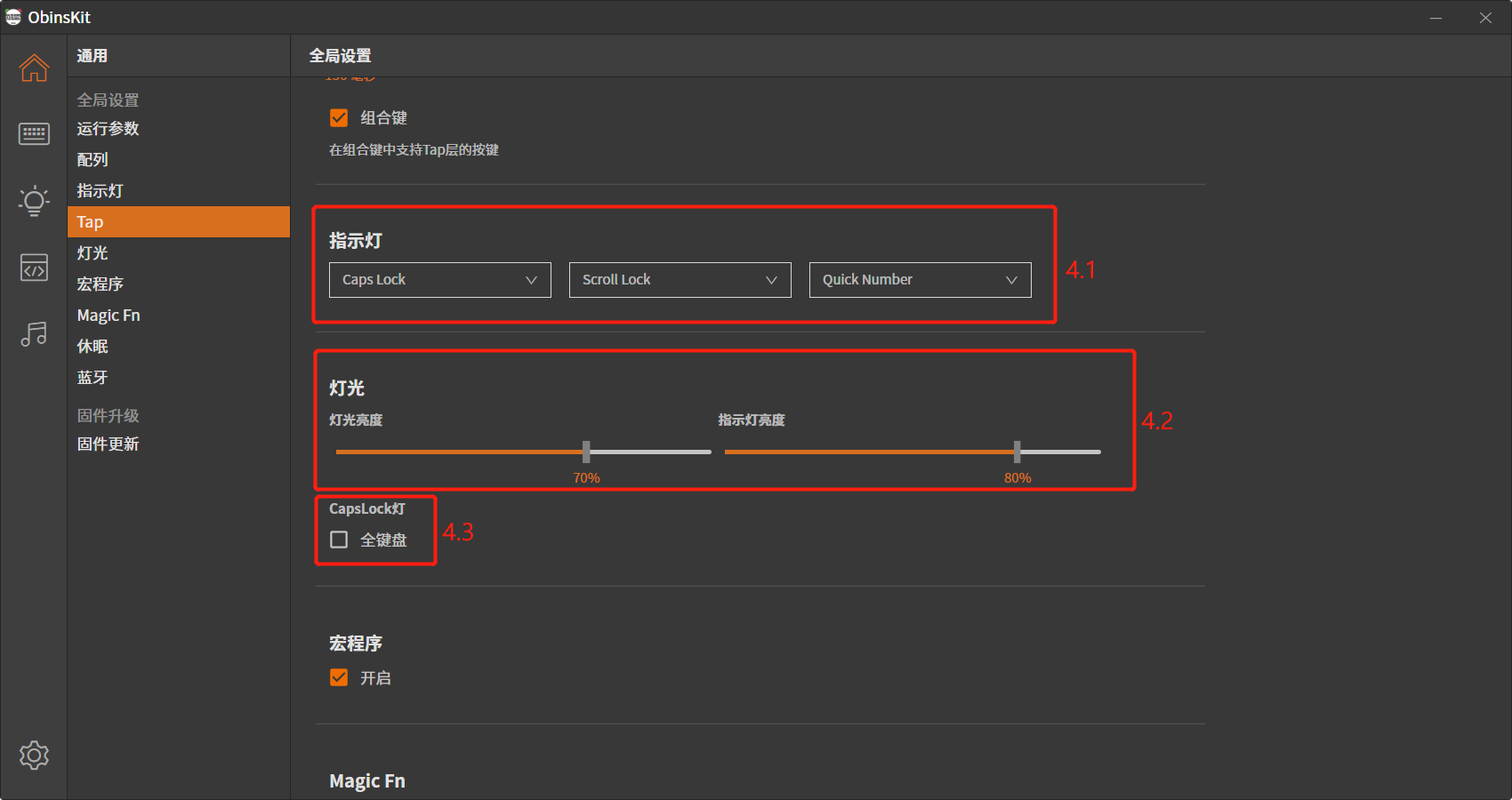
4.1 指示灯设置
键盘右上角的三颗指示灯可以自定义设置,用户可以设置某按键激活时对应指示灯亮起,可以设置的按键有Caps Lock、Scroll Lock、Num Lock和Quick Number。
4.2 灯光亮度设置
在 Obinskit 软件中可以分别设置按键灯光的亮度以及指示灯的亮度。
4.3 CapsLock 灯设置
默认值:关
未开启全键盘指示功能时,进入大写模式 CapsLock 键的灯光会变成 红色。开启该功能后,进入大写模式时,键盘全部灯光会变为 红色。退出大写模式后,键盘全部灯光会恢复原本的颜色。
5. Magic Fn
通过设置 Magic Fn , 可以使 Magic Fn 拥有 Fn1 或者 Fn2 的功能。
启用 Magic Fn 可以更方便的使用左手单手使用组合键,极大的缩小并优化了左手的移动范围。
此键盘 Magic Fn 功能默认是关闭的,如何开启请参考 ObinsKit 的 键盘设置 章节。
①单击:按下再抬起,在这个过程中没有按下其他按键。